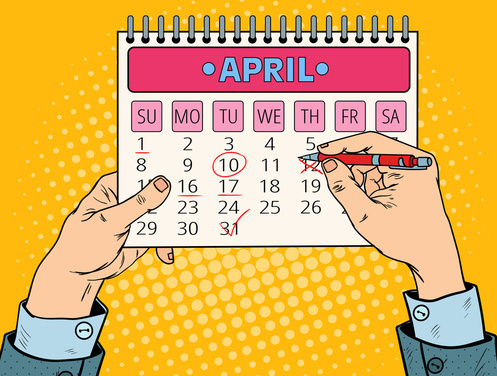Pour tenir un rythme de publication régulier sur votre blog ou sur vos réseaux sociaux, les avantages du calendrier éditorial ne sont plus à démontrer. Pourtant, travailler régulièrement avec cet outil formidable n’est pas une habitude si facile à prendre et il en faut peu pour que votre planning tombe aux oubliettes.
Résultat : vous avez du mal à tenir le rythme des publications et votre blog s’essouffle au bout de quelques semaines. Quant à vos posts sur les réseaux sociaux, vous les publiez « à l’arrache », lorsque par chance, vous trouvez 5 minutes dans votre journée ou quand l’occasion se présente lors d’un événement auquel vous participez. Dommage !
Alors, comment créer votre calendrier éditorial pour vous donner toutes les chances de tenir dans le temps ?
Quelles sont les astuces pour s’y tenir « sans que ça fasse trop mal » et que votre calendrier devienne indispensable pour publier régulièrement et gagner du temps ?
1- Créer un modèle de calendrier éditorial le plus simple possible
Le web regorge d’exemples de calendriers et vous avez peut–être déjà essayé de vous en approprier certains. Si vous n’avez pas réussi, c’est sans doute que votre planning comporte trop d’informations à compléter et il devient une contrainte.
![]() Mon conseil : Faites simple. Votre calendrier peut très bien comporter une seule information : un sujet ou une idée d’article une à deux fois par mois.
Mon conseil : Faites simple. Votre calendrier peut très bien comporter une seule information : un sujet ou une idée d’article une à deux fois par mois.
Petit à petit, et seulement si vous en ressentez le besoin, vous pourrez toujours compléter votre calendrier rédactionnel avec des informations nouvelles :
- le titre de votre article
- le type de contenu : tutoriel, interview, question-réponse, liste de conseils, portrait…
- la requête cible sur laquelle vous souhaitez vous positionner
- les mots clés à insérer
- le type de visuel pour l’illustrer
- la catégorie d’articles dans lequel il s’insère…
2- Choisir un format de planning éditorial qui colle à vos habitudes de travail
Pas la peine de vous mettre la pression en créant un calendrier sur une solution de gestion de projet comme Asana ou Trello si vous n’êtes pas familier de ce type d’outil digital alors que vous êtes très à l’aise avec Word ou Excel.
Voici 3 exemples de planning éditorial qui me semblent les plus faciles à mettre en place :
– Utiliser un tableau avec Word ou Excel
Télécharger mon modèle de calendrier Google Sheet
– Imprimer un calendrier mural DIY à afficher sur le mur de votre bureau :

Il vous suffira :
- de l’imprimer au format A4, A3 voire encore plus grand
- de l’afficher sur votre mur
- de coller vos sujets sur votre calendrier avec des post-its par exemple
Créez votre calendrier éditorial sur Canva par exemple ou téléchargez mon modèle en PDF dans nos ressources
– Utiliser votre agenda en ligne pour programmer vos publications :
Vous pouvez créer un un agenda spécifique appelé « articles de blog » dans votre Google agenda par exemple.
3- Rendre votre calendrier facilement accessible
Si votre calendrier papier est enfoui sous une pile de dossiers ou s’il faut cliquer 6 fois sur la souris avant de l’ouvrir sur votre ordinateur , c’est forcément un frein à son utilisation. Pour l’intégrer facilement à vos habitudes et prendre le réflexe, votre calendrier éditorial doit rester sous vos yeux.
![]() Mon conseil : le calendrier papier punaisé au mur est très efficace. S’il s’agit d’un fichier Excel, je vous suggère de créer un raccourci sur votre bureau pour qu’il soit accessible en 1 clic ou mieux : importez-le dans Google Drive et créez le lien dans vos favoris de navigateur une bonne fois pour toutes.
Mon conseil : le calendrier papier punaisé au mur est très efficace. S’il s’agit d’un fichier Excel, je vous suggère de créer un raccourci sur votre bureau pour qu’il soit accessible en 1 clic ou mieux : importez-le dans Google Drive et créez le lien dans vos favoris de navigateur une bonne fois pour toutes.
4 – Utiliser votre calendrier éditorial en mode agile
Votre planning n’est pas figé. C’est un outil de travail à part entière que vous allez mettre à jour régulièrement en ajoutant de nouvelles idées d’articles ou en abandonnant certains sujets. Le calendrier que vous avez complété la première fois est une base de travail qui va évoluer dans le temps. Prévoyez de le concevoir pour pouvoir facilement le modifier et jouer la carte de l’agilité aussi bien dans le choix des sujets que dans les dates et fréquences de publication.